creo如何添加自己需要的字体
来源:网络收集 点击: 时间:2024-04-01【导读】:
本经验所学内容:学习在creo中添加自己需要的字体。注:creo自带字体十分少,但很多同学都不知道如何添加自己需要的字体,所以本经验将详细介绍添加的步骤。品牌型号:微星台式电脑MS-7D46系统版本:Windows 10 专业版64位19044软件版本:CREO3.0方法/步骤1/10分步阅读 2/10
2/10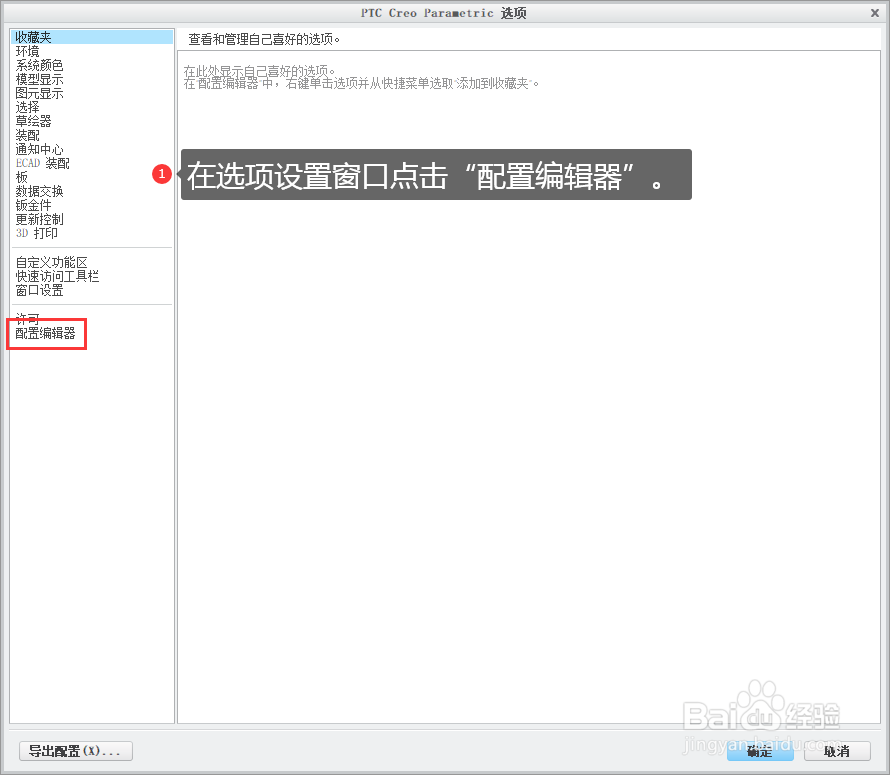 3/10
3/10 4/10
4/10 5/10
5/10 6/10
6/10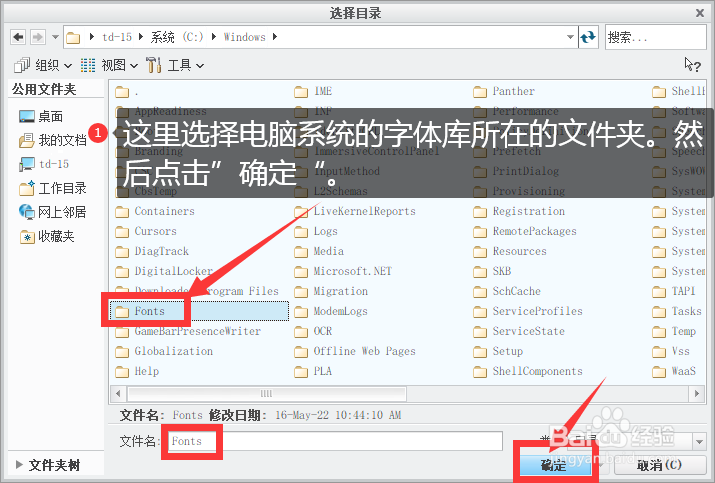 7/10
7/10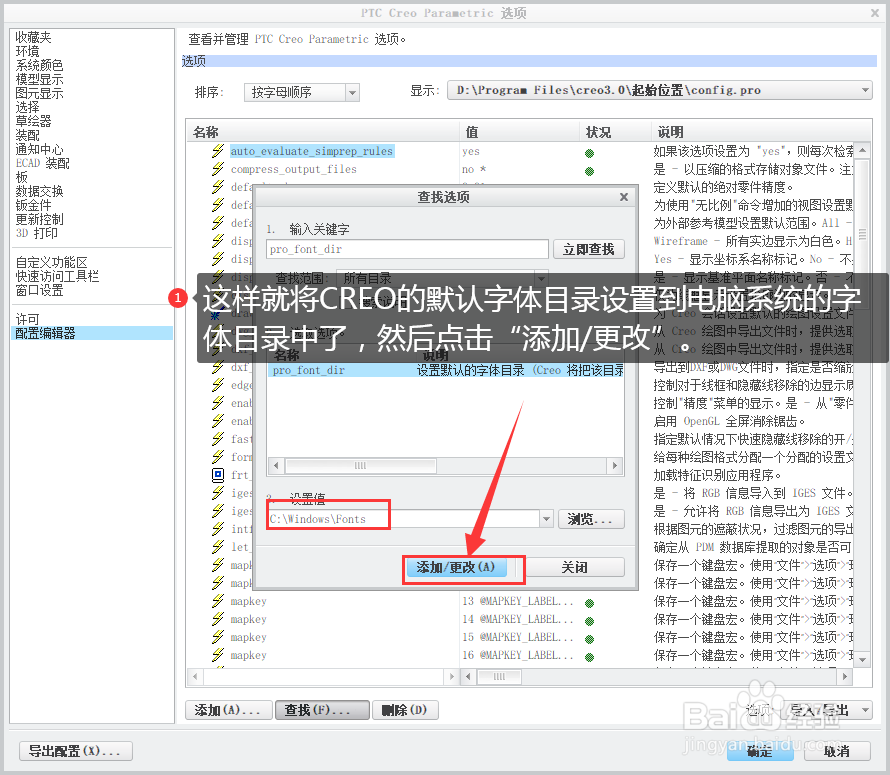 8/10
8/10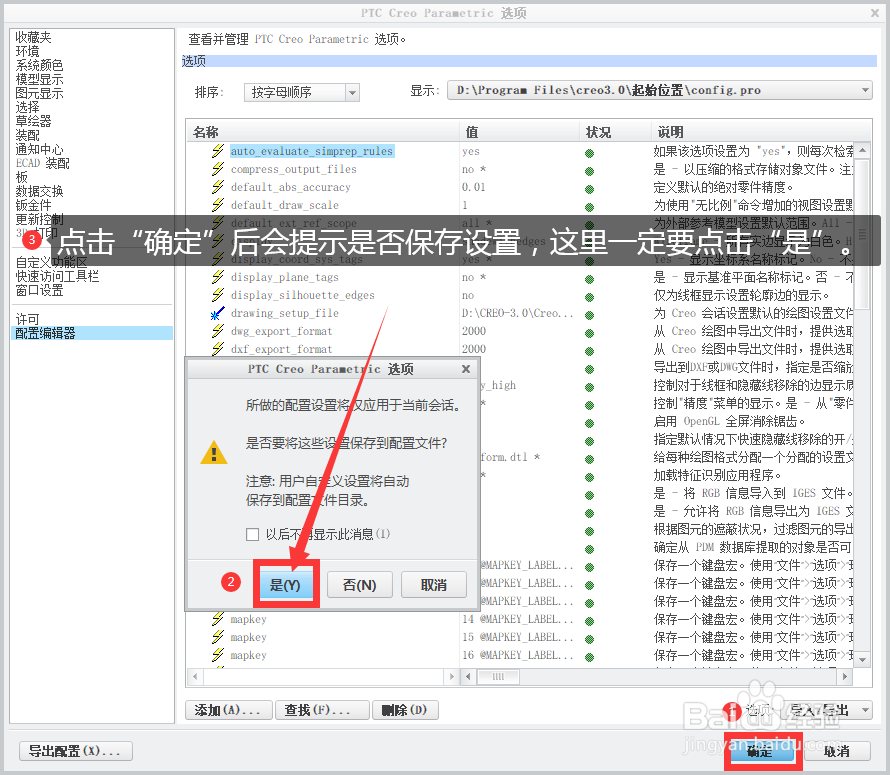 9/10
9/10 10/10
10/10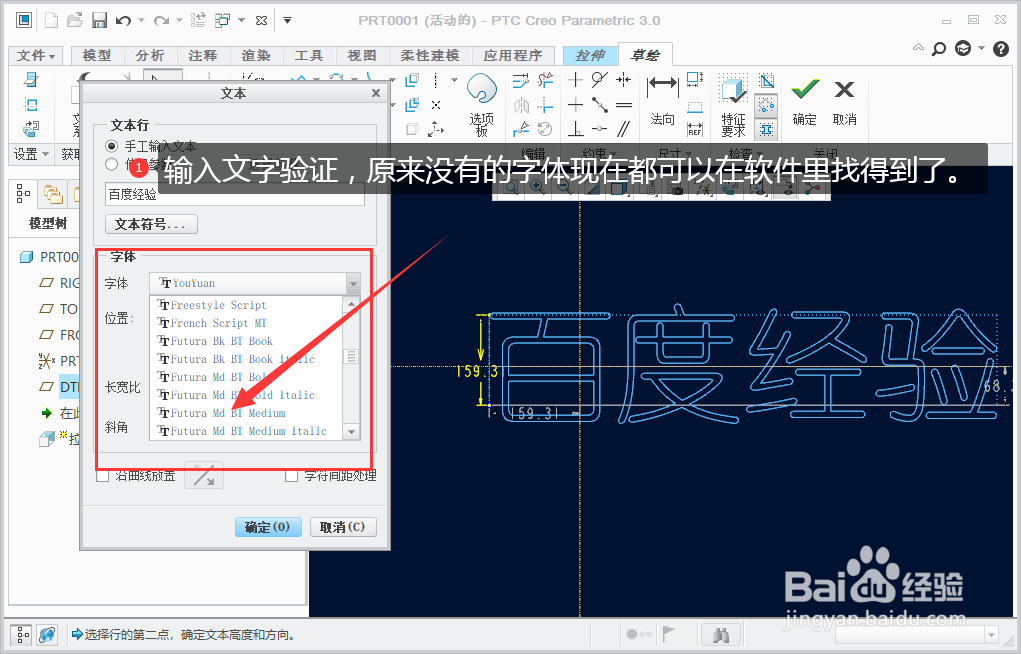 注意事项
注意事项
在软件左上角依次点击“文件”-“选项”打开设置面板。
 2/10
2/10在选项设置窗口点击“配置编辑器”。
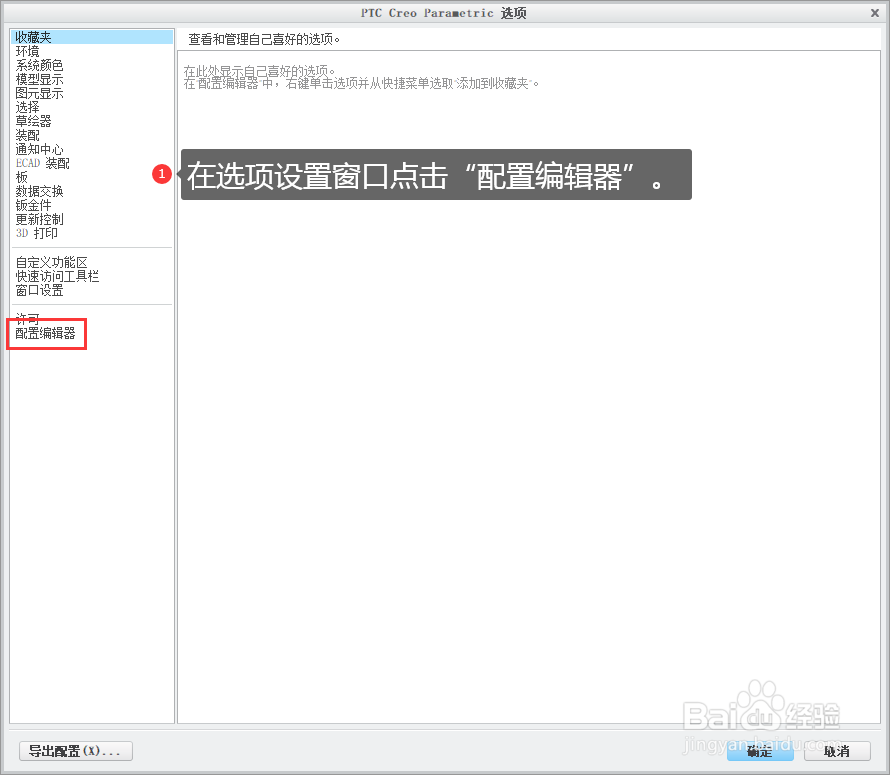 3/10
3/10在打开的配置窗口中点击“查找”。
 4/10
4/10在查找选项输入关键字窗口输入“pro_font_dir”。然后点击“立即查找。
 5/10
5/10查到后点击”浏览“按钮。
 6/10
6/10这里选择电脑系统的字体库所在的文件夹。然后点击”确定“。系统字体一般在C:\Windows\Fonts里。
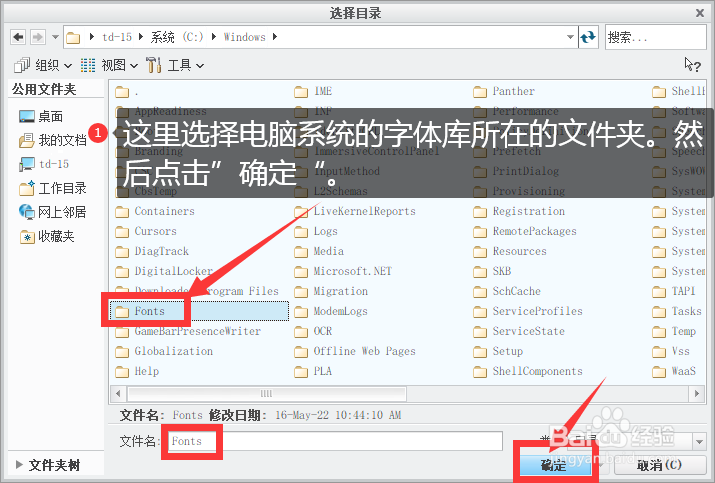 7/10
7/10这样就将CREO的默认字体目录设置到电脑系统的字体目录中了,然后点击“添加/更改”。
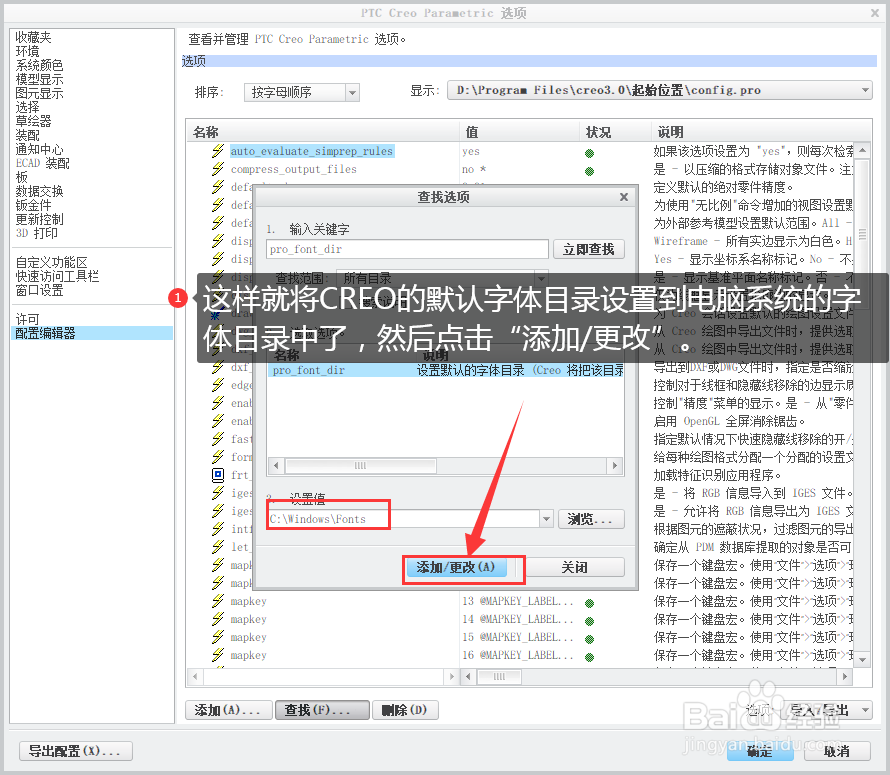 8/10
8/10点击“确定”后会提示是否保存设置,这里一定要点击“是”。
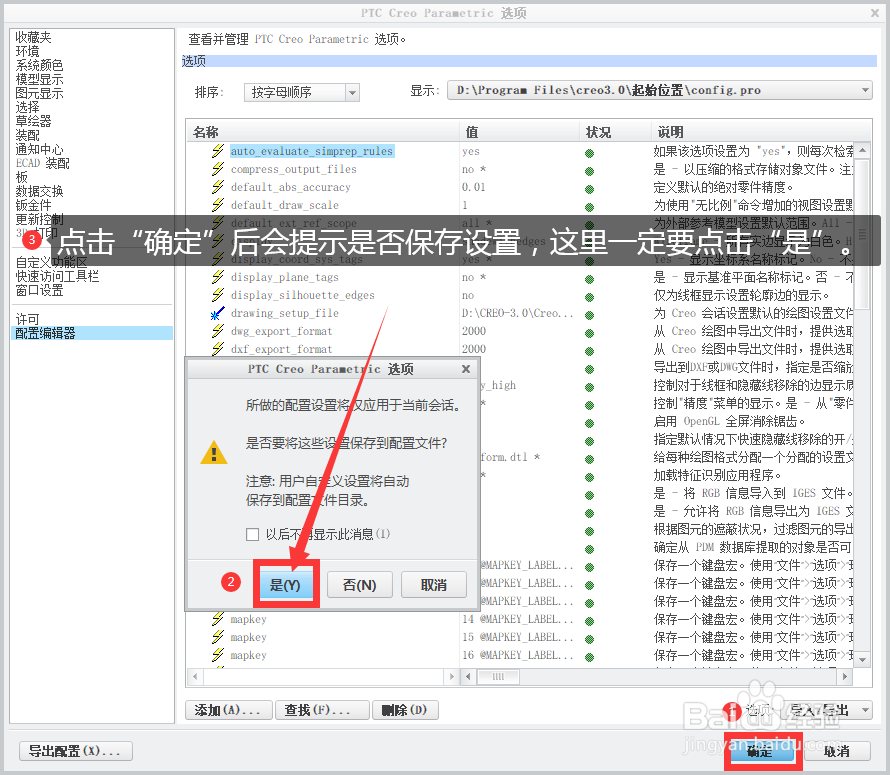 9/10
9/10然后将配置文件保存在config.pro中即可。
 10/10
10/10输入文字验证,原来没有的字体现在都可以在软件里找得到了。
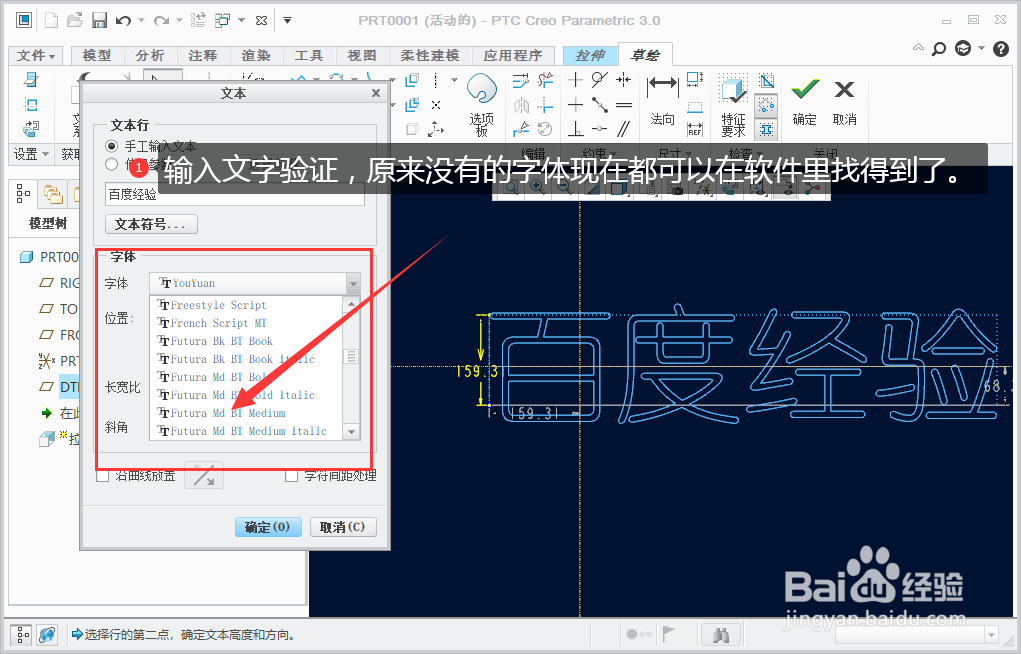 注意事项
注意事项系统字体一般在C:\Windows\Fonts里。
配置文件要保存在config.pro中。
CREO教程CREO添加字体CREO经验CREO技巧版权声明:
1、本文系转载,版权归原作者所有,旨在传递信息,不代表看本站的观点和立场。
2、本站仅提供信息发布平台,不承担相关法律责任。
3、若侵犯您的版权或隐私,请联系本站管理员删除。
4、文章链接:http://www.1haoku.cn/art_395983.html
上一篇:dnf不转甲影响大吗
下一篇:鲫鱼汤面的做法
 订阅
订阅